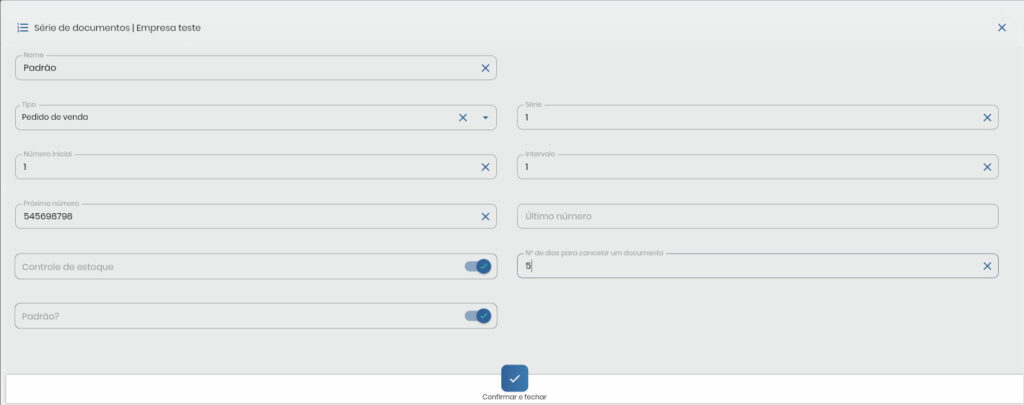O acesso as filiais deve ser feito pelo usuário master através do menu Filiais.
Ao cadastrar uma nova empresa, o sistema automaticamente irá criar uma filial padrão que servirá como base para muitas configurações do sistema, mas você poderá criar quantas filiais forem necessárias para gerir seu negócio.
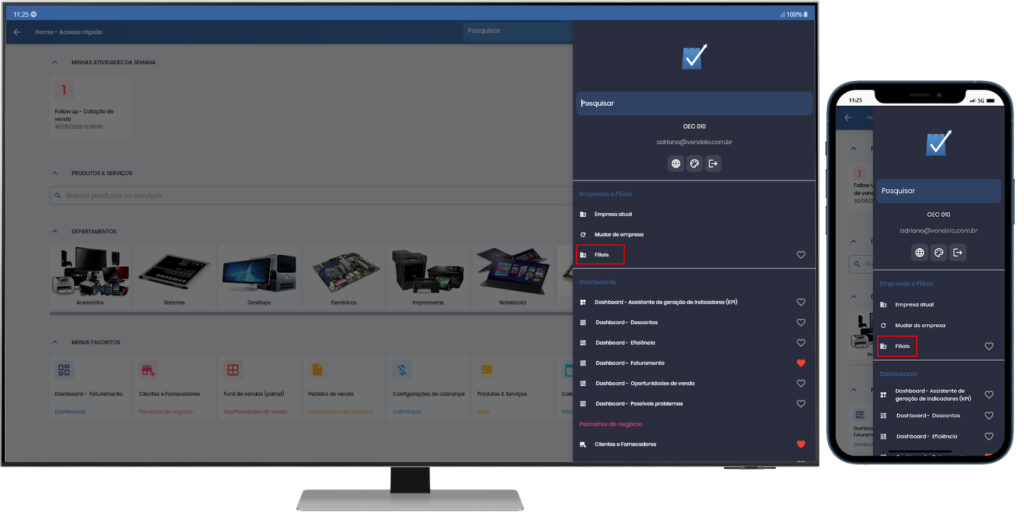
Para editar a filial padrão, na lista de filiais clique no botão ver mais na filial apelidada de principal, ou crie uma nova filial clicando sobre o botão adicionar (+).
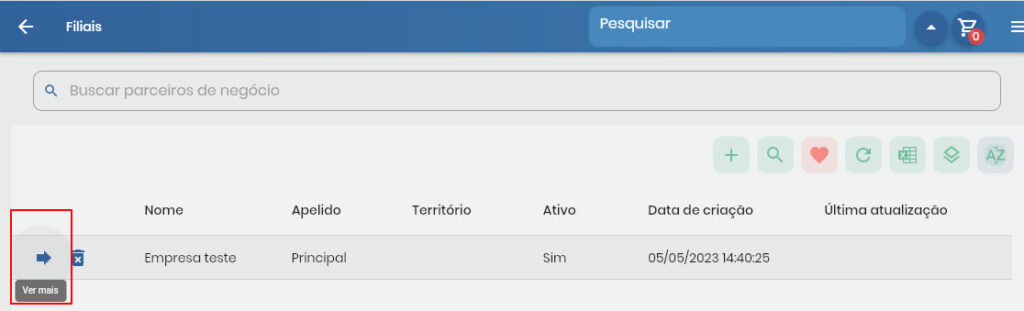
Identificação da filial
- Os campos nome, apelido, cultura padrão e fuso horário padrão serão importados do cadastro inicial da empresa, mas podem ser atualizados se necessários.
- Os campos território, web site e observações são opcionais.
- O campo ativo/inativo deve ser usado com cautela, pois ao inativar uma filial todos os usuário perderão acesso a mesma até sua reativação.
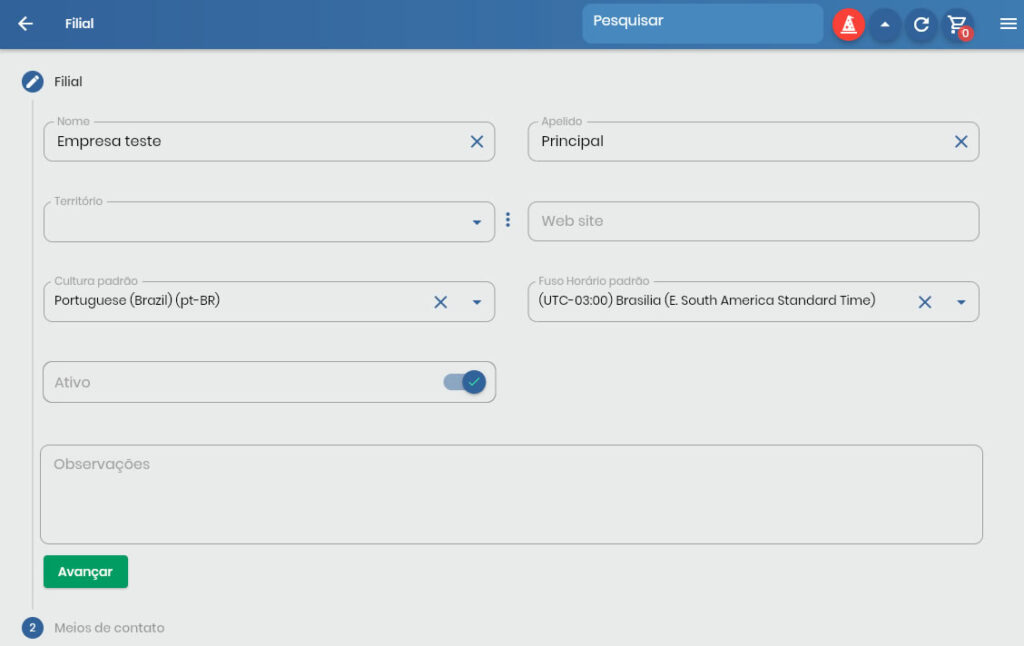
Meios de contato
Para adicionar um meio de contato, e-mail, telefone ou celular, clique no botão adicionar e em seguida preencha os dados necessários.
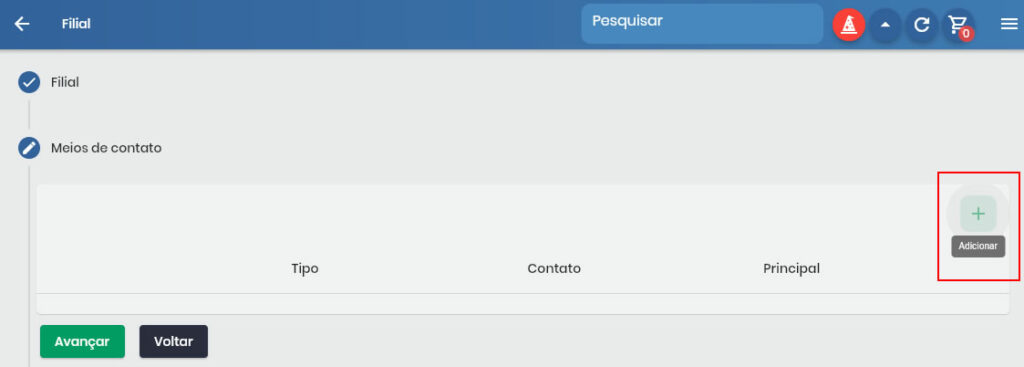
Após preencher os dados necessários, clique no botão confirmar e fechar. Você poderá repetir o processo para adicionar quantos meios de contato forem necessários para filial em questão.
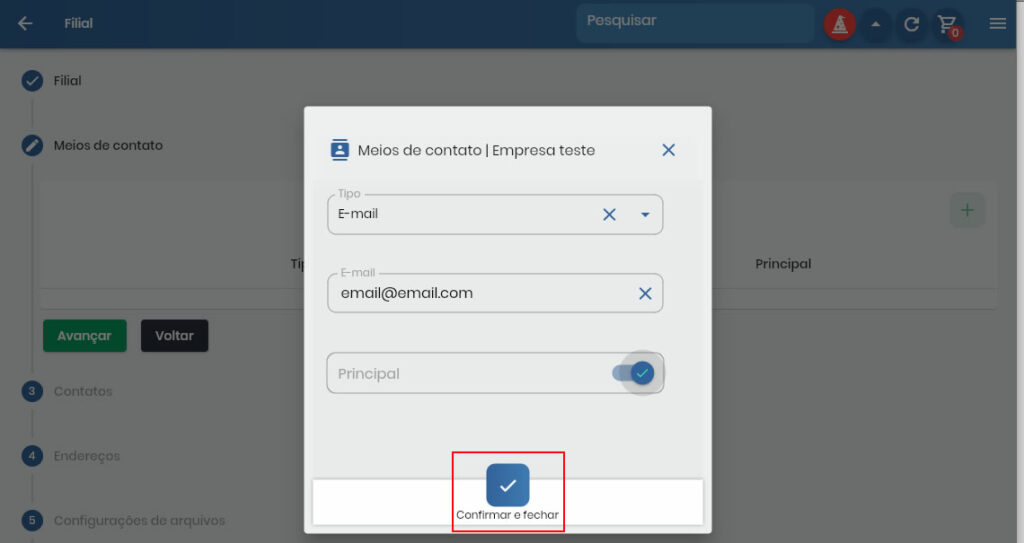
Contatos
Para adicionar uma pessoa de contato, clique sobre o botão adicionar e em seguida preencha os dados necessários.
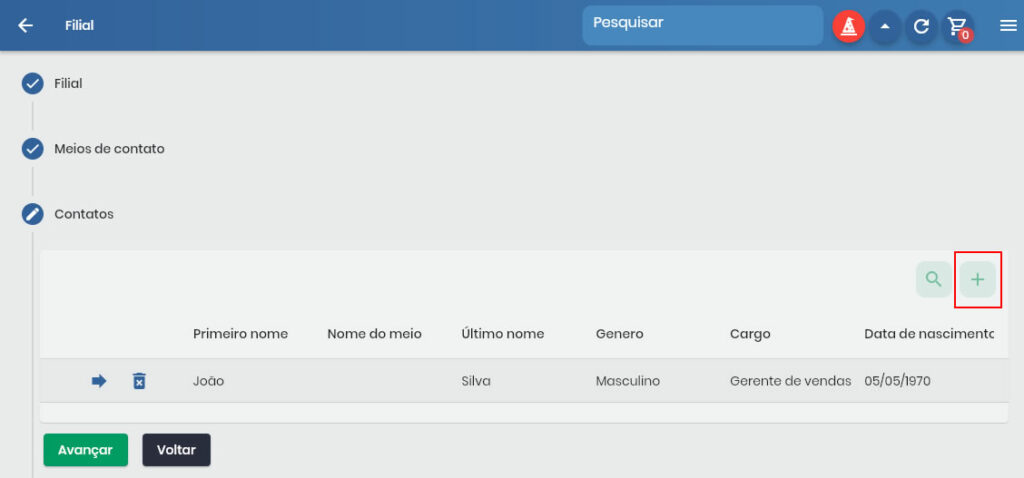
- Contato, grupo de informações pessoais do contato
- Meios de contato, e-mails, telefones ou celulares do contato.
- Endereços, cadastre quantos endereços forem necessários para o contato.
A pesquisa de logradouro poderá ser facilidade ao informar o CEP e após clicar sobre o ícone de pesquisa.
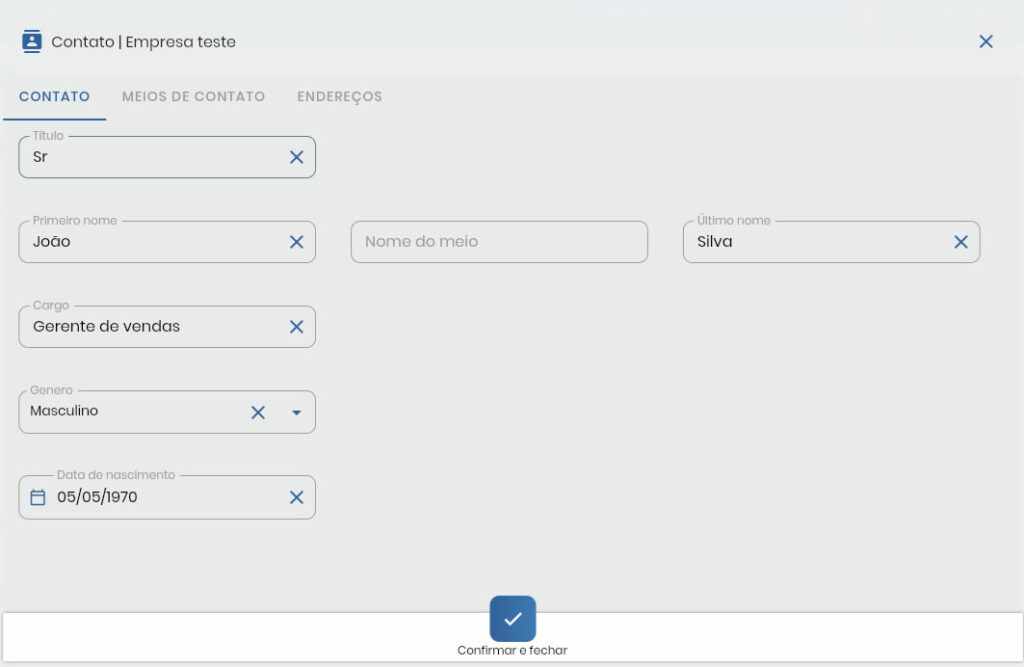
Endereços
Para adicionar endereços para filial, clique sobre o botão adicionar e em seguida preencha os dados necessários.
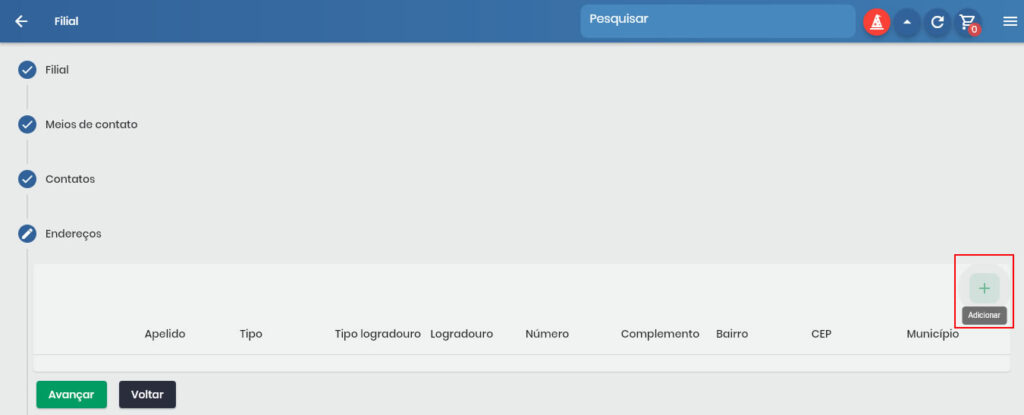
- Informe um apelido para facilitar a identificação do endereço.
- Defina o tipo do endereço, entrega, cobrança ou ambos.
- Informe se o endereço em questão será utilizado como base para calculo de fretes na inclusão de cotações e pedidos de venda.
Este seria o endereço de origem do frete. - Defina o endereço padrão caso tenha mais de um endereço cadastrado.
- Informe o CEP e clique sobre o ícone “lupa” para o sistema preencher os demais dados de forma automática.
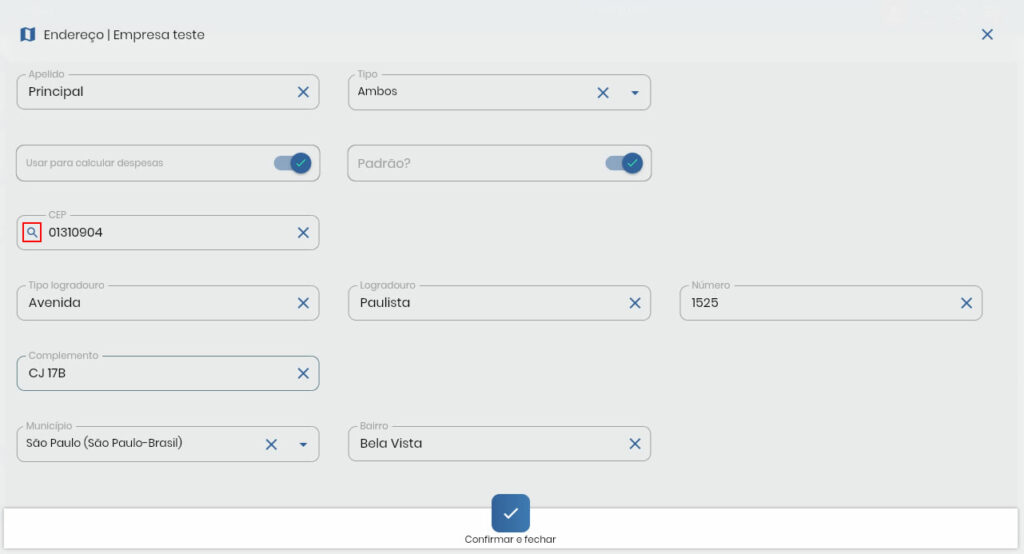
Configurações de arquivo
Por padrão o sistema irá se basear sempre na lista de extensões de arquivos permitidas para anexos da filial padrão, não sendo necessário preencher estes dados para as demais filiais caso existam.
É extremamente recomendado manter a lista de extensões permitidas geradas pelo sistema para não gerar riscos de envio de arquivos maliciosos para o ambiente de sua empresa, mas caso seja necessário, você poderá adicionar novas extensões seguidas por virgula.
O tamanho máximo de cada arquivo permitido por padrão será de 20MB, lembrando que o tamanho dos arquivos poderá influenciar no pacote de armazenamento padrão do seu plano contratado conosco. Então, orientamos a não aumentar significativamente estes valores para não comprometer o uso correto do sistema.
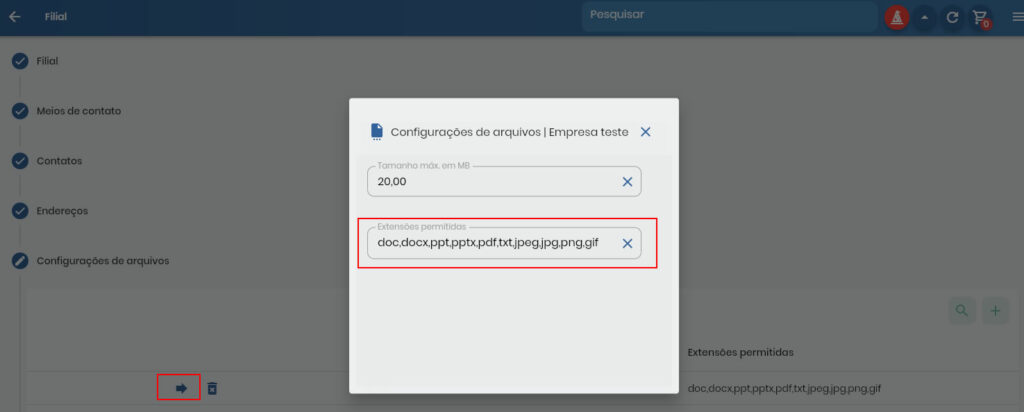
Contas de integração
As contas de integração servem para conectar o Vendelo com sistemas externos.
Por padrão o Vendelo irá se basear nas contas de integração da filial padrão, caso não configurado para as demais filiais.
Conta de e-mail (SMTP)
O sistema por padrão irá utilizar a conta noreply@vendelo.com.br para notificar os usuários em diversos eventos do sistema. Esta conta possui contratos com parceiros para garantir a entrega dos e-mails com velocidade e evitar listas de bloqueio e listas de SPAM.
Então, só cadastre uma conta de e-mail (SMTP) caso não queira utilizar a padrão do sistema, mas tenha em mente que esta conta deverá permitir o envio de e-mails em lote pela empresa fornecedora do serviço, caso contrario o sistema poderá não conseguir entregar as mensagens da forma correta. Atenção, a conta SMTP deverá ser cadastrada somente para a filial padrão, o Vendelo irá ignora as configurações de SMTP das demais filiais.
- No campo servidor, informe o endereço do servidor SMTP.
- No campo porta, informe a porta padrão de envio, normalmente 465 ou 587.
- Informe o usuário e senha da conta.
- Ignore os campos canal e token.
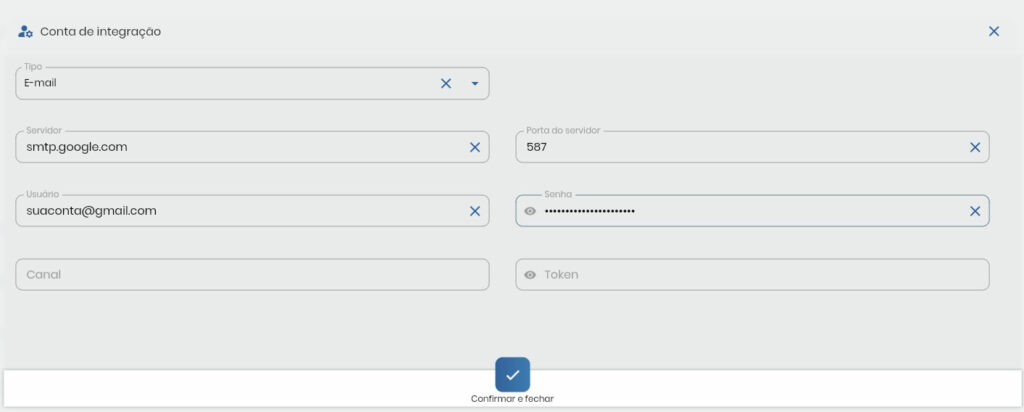
Conta Mercado pago
Atenção, por padrão o Vendelo irá se basear na conta de integração com o Mercado Pago da filial padrão, caso não configurado para as demais filiais.
Caso queira oferecer diversos meios de pagamento on-line para seus clientes em contas B2B ou para seus vendedores na inclusão de pedidos, permita que o Vendelo intermedie as transações da sua conta Mercado Pago de vendedor.
O Vendelo irá atuar neste caso como um marketplace através do split de pagamento, intermediando a transação entre sua empresa e seu cliente. Nesta intermediação, cobramos uma taxa de apenas 0.5% por transação.
Veja aqui as taxa de recebimento com link de pagamento e checkout aplicadas por transação pelo Mercado Pago.
Quer saber mais sobre o modelo split de pagamento que evita a bitributação? Clique aqui.
Veja um exemplo de cobrança via cartão de crédito:
- Valor da venda/transação: R$ 1.000,00.
- Taxa Mercado Pago: 3,98% + Taxa Vendelo: 0,5% = Total das taxas: 4,48%.
- Valor retido pelo mercado pago: R$ 39,80.
- Valor repassado para a Vendelo através do split de pagamento: R$ 5,00.
- Valor repassado para sua empresa através do split de pagamento: R$ 955,20.
Viu como é simples?! Todo este processo é garantido pelo Mercado Pago de forma transparente.
Para incluir sua conta mercado pago:
- No tipo de conta, selecione Mercado Pago.
- Em ambiente, selecione Produção para uma conta real ou homologação para realizar testes.
Crie contas de testes no Mercado Pago para facilitar sua avaliação do serviço. Clique aqui e veja como criar.
O Mercado Pago também oferece uma lista de cartões de crédito de testes. Clique aqui e veja a lista. - Em seguida clique em Confirmar e Fechar, depois clique em Avançar até que o Vendelo permita que você salve os dados da filial padrão.
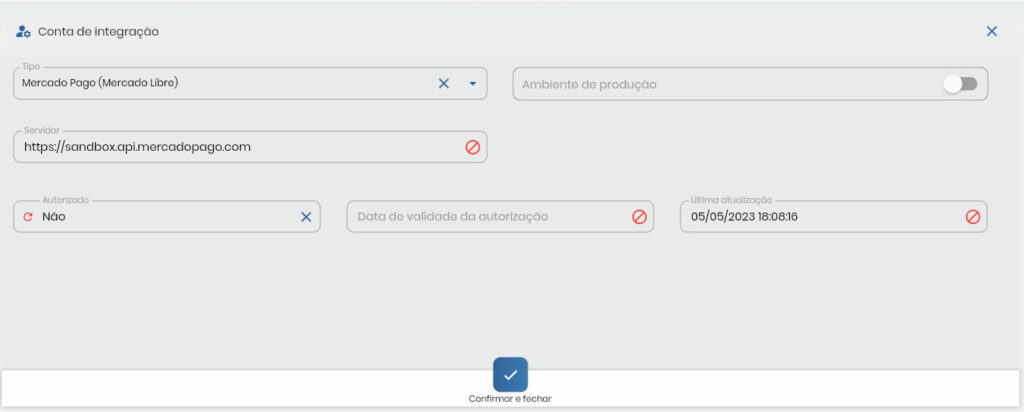
- Após salvar, reabra a conta de integração Mercado Pago e clique no botão Solicitar Autorização.
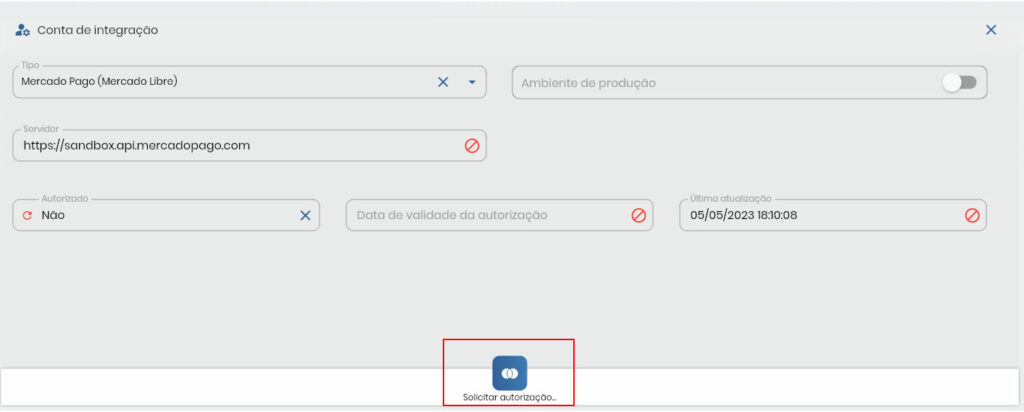
- Você será direcionado para o Mercado Pago, onde deverá se logar com sua conta de vendedor e autorizar a intermediação da Vendelo Tech LTDA.
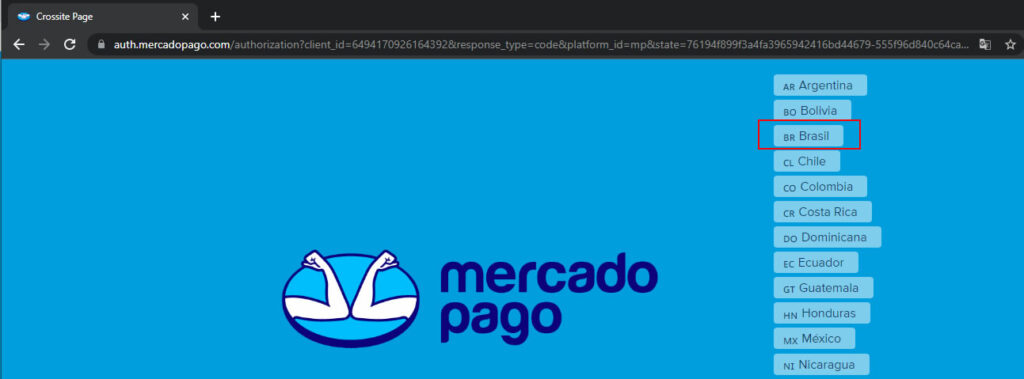
- Se sua empresa não tem uma conta de vendedor no Mercado Pago, clique em criar conta.
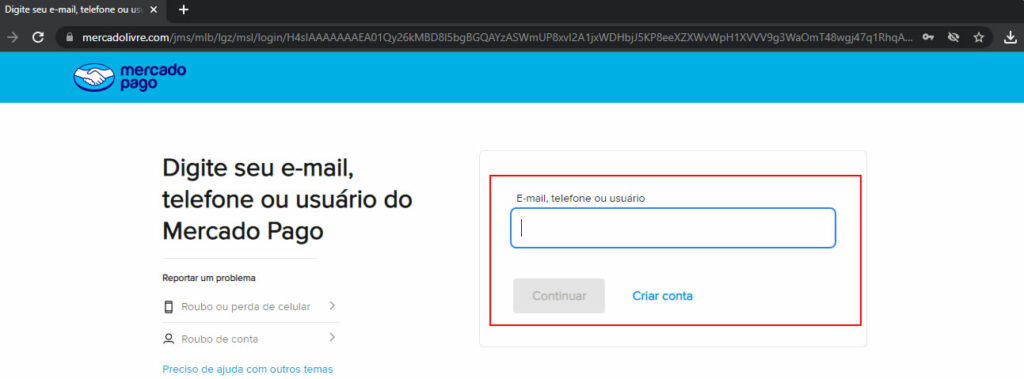
- Após fornecer autorização, veja o resultado da autorização através do campo Autorizado Sim/Não.
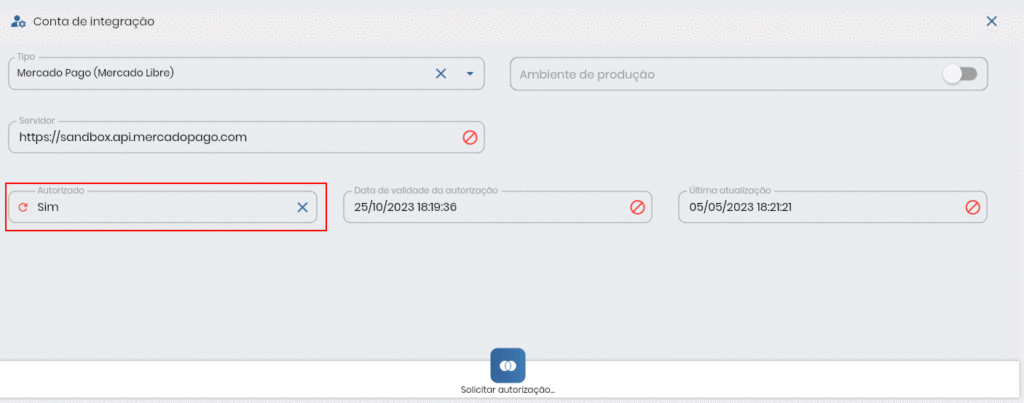
Condição de pagamento Mercado Pago
Após a criação da conta será necessário criar uma condição de pagamento onde o tipo de checkout seja Mercado Pago e em seguida vincular esta condição de pagamento ao cadastro de seus clientes. Este processo irá forçar o pagamento on-line dos pedidos de venda de sua empresa para os clientes que estiverem vinculados a esta condição de pagamento.
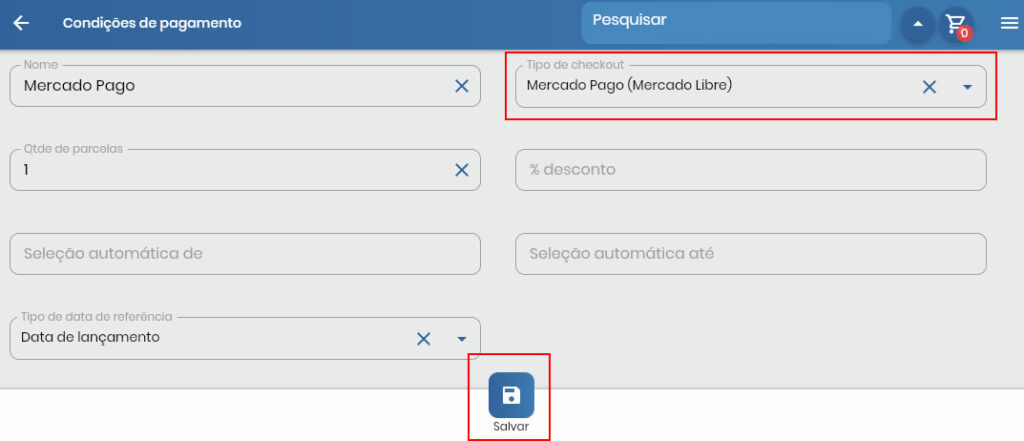
Conta Melhor Envio
Atenção, por padrão o Vendelo irá se basear na conta de integração com o Melhor Envio da filial padrão, caso não configurado para as demais filiais.
A integração com o parceiro Melhor Envio permitirá a sua empresa oferecer cotações de frete para seus clientes em diversas transportadores simultaneamente, sem a necessidade de contratos individuais com cada uma delas. Os preços aplicados também serão bem vantajosos, uma vez que nosso parceiro está em negociação constante com as transportadores.
Quer saber mais sobre o Melhor Envio, clique aqui.
Para autorizar o Vendelo acessar e sugerir cotações de fretes para seus clientes, siga os seguintes passos:
- No campo tipo, selecione Melhor Envio.
- Em ambiente, selecione Produção para uma conta real ou homologação para realizar testes.
Além da conta de produção do Melhor Envio, que poderá ser criada em https://www.melhorenvio.com.br, será necessário criar uma conta de testes caso queira homologar a integração em https://sandbox.melhorenvio.com.br. Os dois ambientes são totalmente separados para garantir sua segurança e evitar cobranças desnecessárias enquanto você testa o Vendelo integrado ao Melhor Envio. - Em seguida clique em Confirmar e Fechar, depois clique em Avançar até que o Vendelo permita que você salve os dados da filial padrão.
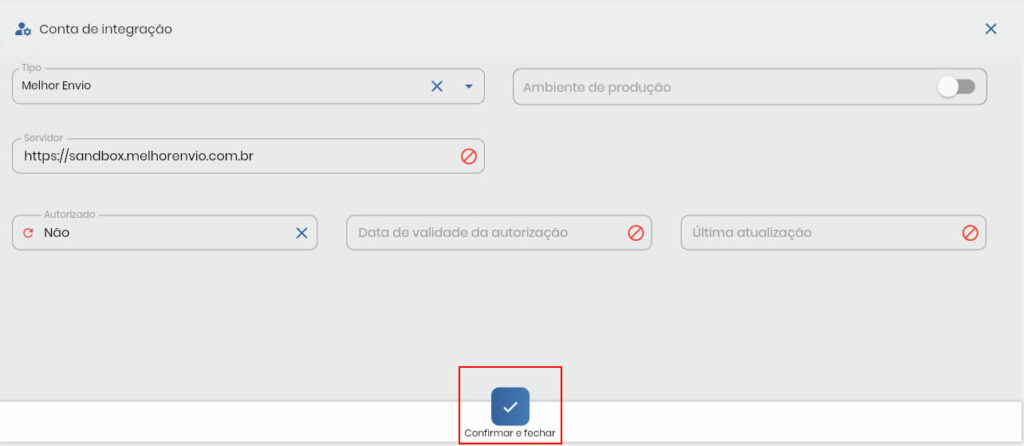
- Após salvar as alterações da filial, reabra a conta de integração do Melhor Envio e clique em Solicitar autorização. Você será redirecionado para o site do Melhor Envio referente ao ambiente que você selecionou, melhorenvio.com.br ou sandbox.melhorenvio.com.br para testes.
- Crie sua conta Melhor Envio clicando em Cadastrar.
Sugerimos criar uma conta Melhor Envio e configurar a integração com o Vendelo em cada filial de sua empresa, pois os postos de coleta de algumas transportadoras poderão ser diferentes.
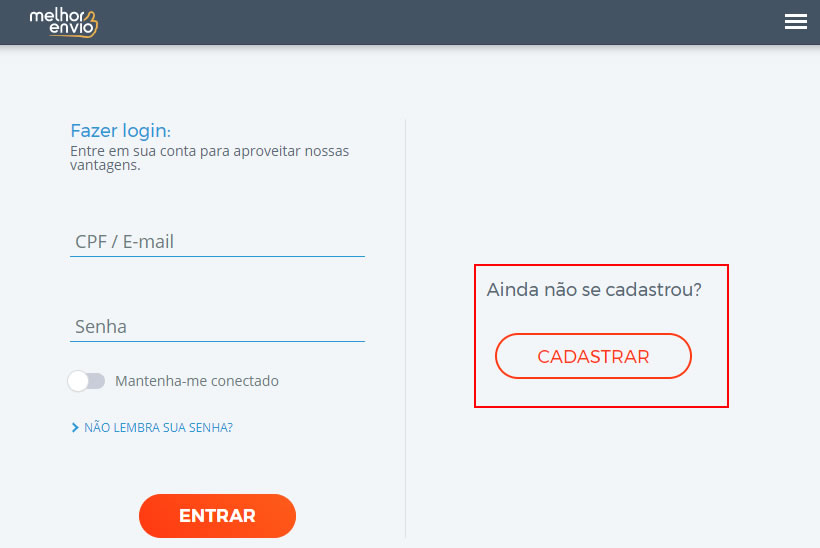
- Após se cadastrar, você será redirecionado para tela de autorização do Melhor Envio. Onde você poderá configurar algumas informações adicionais, como por exemplo quais transportadoras você quer trabalhar. No ambiente de testes somente os Correios e a Jadlog estarão disponíveis.
- As demais informações são opcionais, pois o Vendelo comunica ao Melhor Envio os mesmos dados em cada cotação de frete.
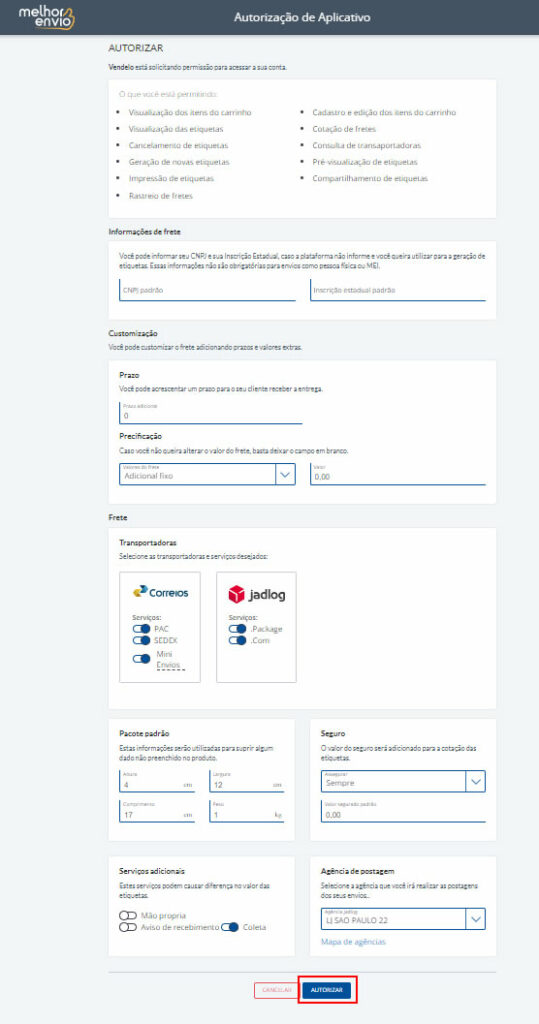
- Após fornecer autorização, veja o resultado da autorização através do campo Autorizado Sim/Não.
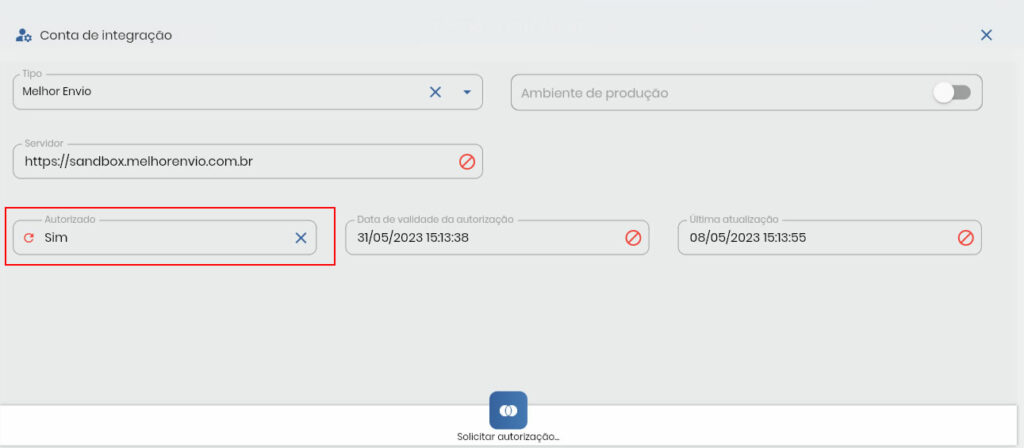
Regras de seleção de despesas adicionais Melhor Envio
Para que o Vendelo forneça cotações de frete através do Melhor Envio no momento de inclusões de cotações e pedidos de venda, siga os seguintes passos:
- Se não existir, crie uma despesa adicional com o nome Frete e clique em Avançar.
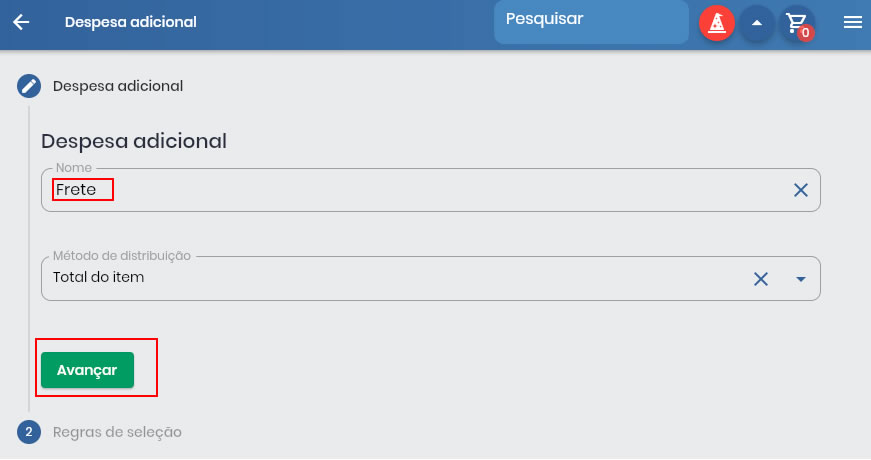
- No item Regras de Seleção, clique em adicionar.
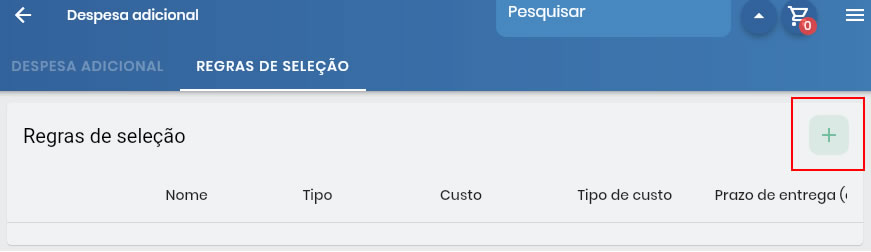
- No campo nome da regra, digite Melhor Envio.
- No campo tipo, selecione Por KG através do Melhor Envio.
Lembrando que para correta seleção, os cadastros de produtos devem possuir os campos altura, largura e peso preenchidos corretamente. No momento da seleção, o Melhor Envio irá sugerir a quantidade de volumes automaticamente baseado nestas informações. - Você poderá acrescer o valor do frete em % através do campo Custo adicional em %, ou através de um valor fixo preenchendo o campo, Custo adicional em valor.
- O prazo para entrega calculado pelo Melhor Envio também poderá ser acrescido através do campo, Prazo de despacho (dias uteis).
- Os demais campos não precisam ser preenchidos.
- Clique em Confirmar e fechar e em seguida, em Salvar, para salvar as alterações feitas na despesa adicional frete.
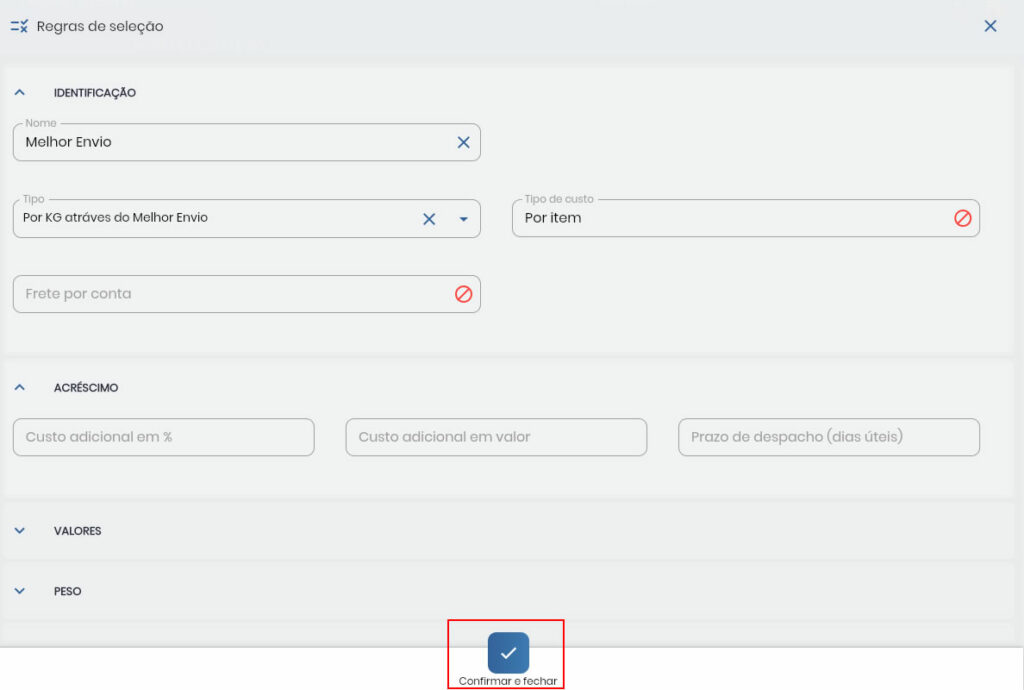
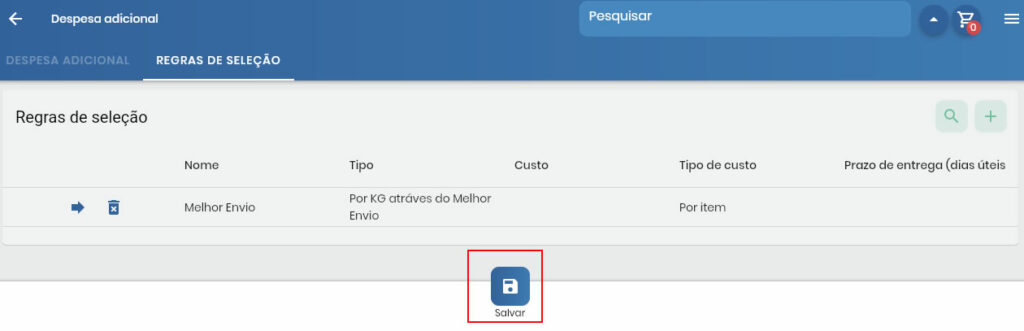
Contas de integração com ERPs
Estamos trabalhando para permitir a integração do Vendelo com diversos ERPs, você poderá acompanhar nosso planejamento clicando aqui.
Se você tem um ERP ainda não integrado ao Vendelo, e o mesmo não estiver listado para ser integrado em nosso planejamento, entre em contato conosco, pois sua demanda poderá agilizar o desenvolvimento da integração.
Conta B1 Integration Framework
Se você é usuário do ERP SAP Business One, temos uma ótima noticia, o Vendelo oferece integração nativa com o B1.
Temos uma sessão totalmente dedicada a este tópico, por favor, veja mais clicando aqui.
Modelos de mensagens padrão
O Vendelo pode ser configurado para enviar mensagens via e-mail ou push notification quando determinados eventos ocorrerem, exemplos:
- Ao criar um documento de negócio (pedido, cotação de venda).
- Ao atualizar um documento de negócio (pedido, cotação de venda).
- Ao remover um documento de negócio (pedido, cotação de venda).
- Ao criar um novo status para o documento de negócio (pedido, cotação de venda).
- Ao solicitar autorizações para documento de negócio (pedido, cotação de venda).
- Ao aprovar documento de negócio (pedido, cotação de venda).
- Ao reprovar documento de negócio (pedido, cotação de venda).
- Na entrega do pedido.
- Ao compartilhar link de pagamento de um pedido.
- Ao criar um parceiro de negócios (Clientes, leads e fornecedores).
- Ao atualizar um parceiro de negócios (Clientes, leads e fornecedores).
- Ao remover um parceiro de negócios (Clientes, leads e fornecedores).
- Ao enviar lembrete de atividade.
- Ao realizar o check-in automático de uma visita.
- Ao falhar ao tentar fazer o auto check in.
- Ao realizar a medição da meta de vendas.
Por padrão criamos uma lista de mensagens para facilitar seu uso, mas fique a vontade para editar estes modelos de mensagens padrão de forma que melhor se adequar a realidade de sua empresa.
Atenção, o Vendelo irá se basear sempre nos modelos de mensagens da filial padrão, não sendo necessário preencher estes dados para as demais filiais caso existam.
Para isso, siga os seguintes passos:
- Em modelos de mensagens padrão, clique em adicionar ou clique em Ver mais para editar um modelo existente.
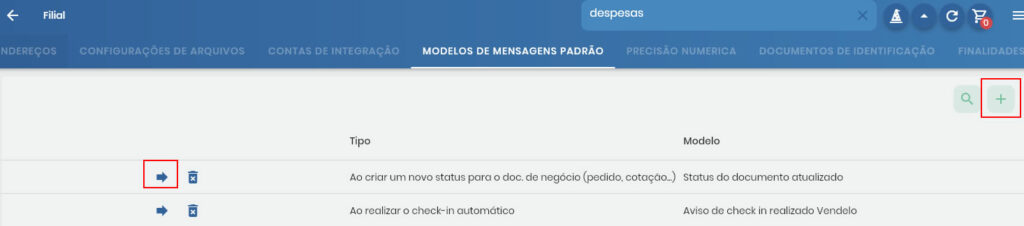
- Em tipo, selecione o evento/gatilho responsável por disparar a mensagem.
- Em seguida, selecione um modelo de mensagem existente ou adicione um modelo novo.
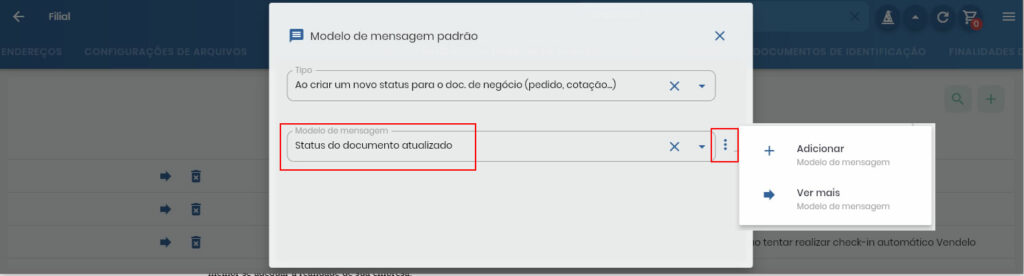
- Ao abrir a tela de edição de modelos de mensagem, informe um nome e descrição que identifique o modelo.
- No campo tipo, será selecionado automaticamente “E-mail”, que também irá disparar alertas do tipo “push notification” quando o usuário estiver utilizando um dispositivo móvel Android ou iOS.
Estamos trabalhando para futuramente permitir mensagens via Whatsapp e SMS, acompanhe nosso roadmap. - Caso queira que a mensagem de resposta seja direcionada para uma conta especifica, informe no campo Responder para o e-mail que receberá a resposta em caso de duvidas do destinatário original da mensagem.
- No campo tipo de remente, para mensagens disparadas pelo sistema selecione a opção Das Configurações, para mensagens disparadas manualmente pelo usuário utilizando o Vendelo, utilize a opção Usuário corrente.
- Informe o assunto, lembrando que para o campo assunto será possível informar termos chaves referentes ao modelo de dados selecionado. Exemplo: O pedido #{{Number}} foi entregue, nos ajude a melhorar. Neste caso o modelo de dados seria do tipo Documento de Negócio (pedidos e cotações) e o resultado seria “O pedido #123 foi entregue, nos ajude a melhorar”.
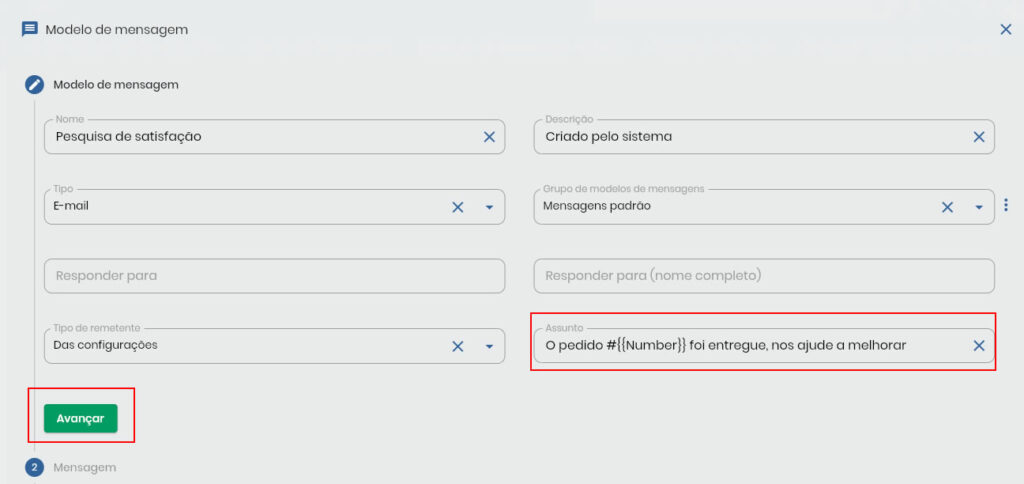
- Após clicar em avançar, um editor de mensagens será exibido.
- No campo modelo de dados, selecione o modelo relacionado ao tipo de mensagem que você deseja enviar aos usuários.
- Para selecionar um valor chave do modelo de dados, selecione um campo e clique no botão Adicionar -> Campo chave, o valor do campo chave será preenchido entre chaves duplas. Exemplo: {{Number}}.
- O Vendelo fornece um layout padrão com cabeçalho e rodapé para facilitar a edição das mensagens, onde você deverá se preocupar somente com seu conteúdo. Para isso, marque o campo “Usar cabeçalho e rodapé padrão”.
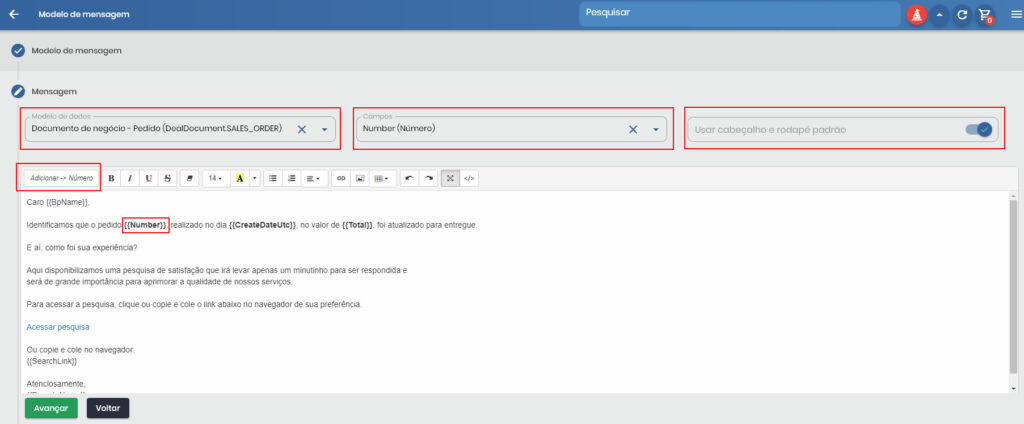
- Se o campo “Usar cabeçalho e rodapé padrão” estiver preenchido, o usuário receberia uma mensagem simular a este exemplo:
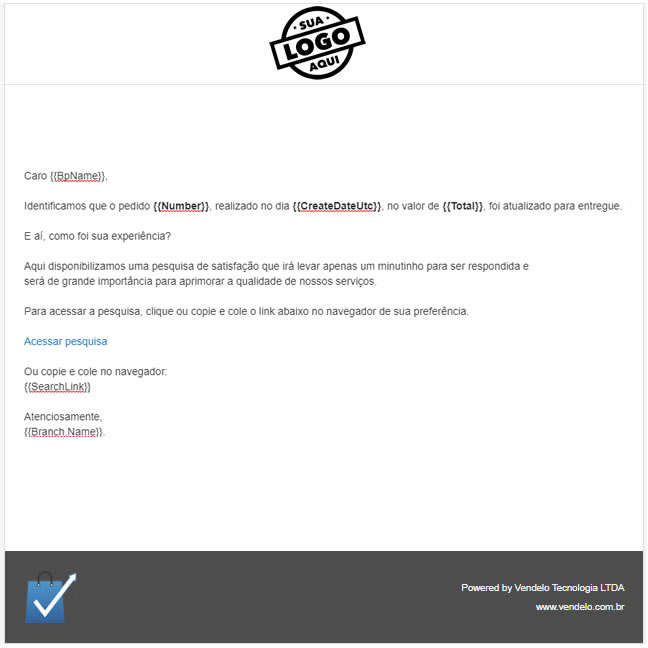
- Ao avançar, o item Destinatários será exibido. Será possível informar um e-mail através de campos chaves do modelo de dados ou e-mails fixos.
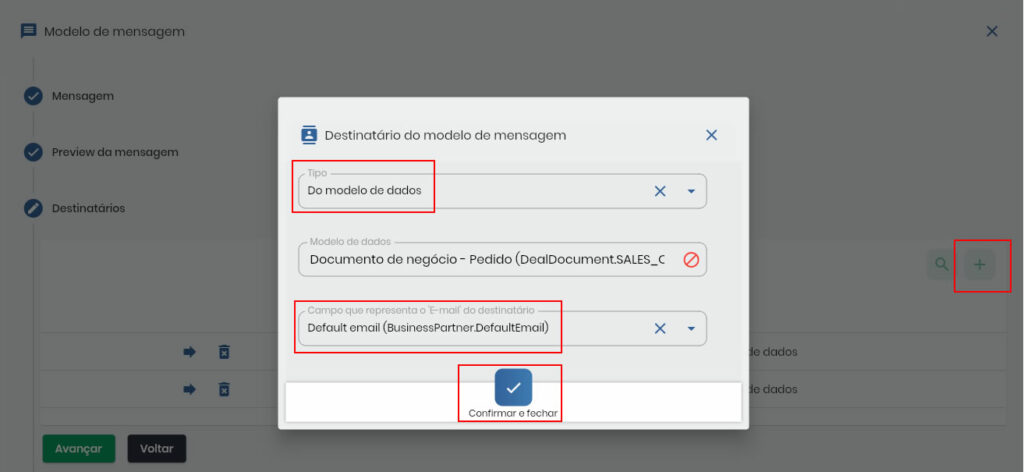
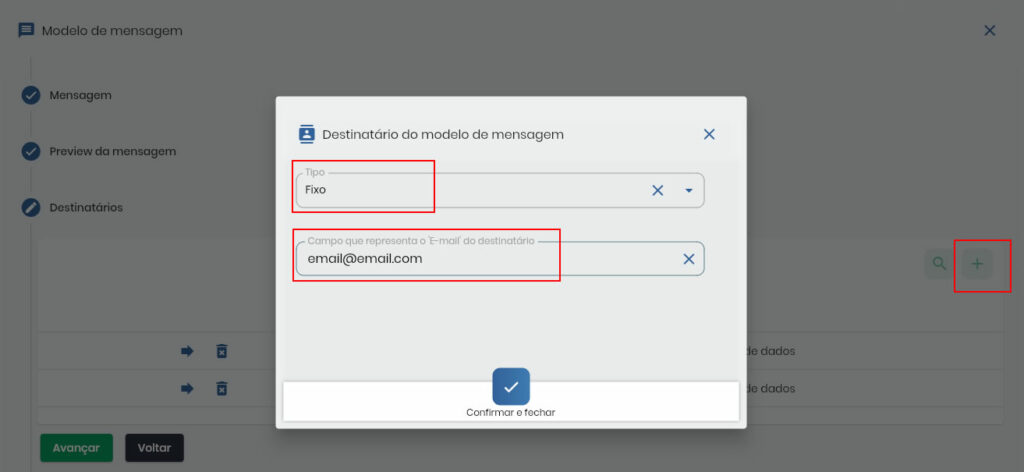
- Ao avançar, o item anexo será exibido. Você poderá anexar documentos complementares para mensagem em questão. Exemplo um arquivo PDF com explicações e etc. Clique em adicionar e em seguida, selecione o arquivo.
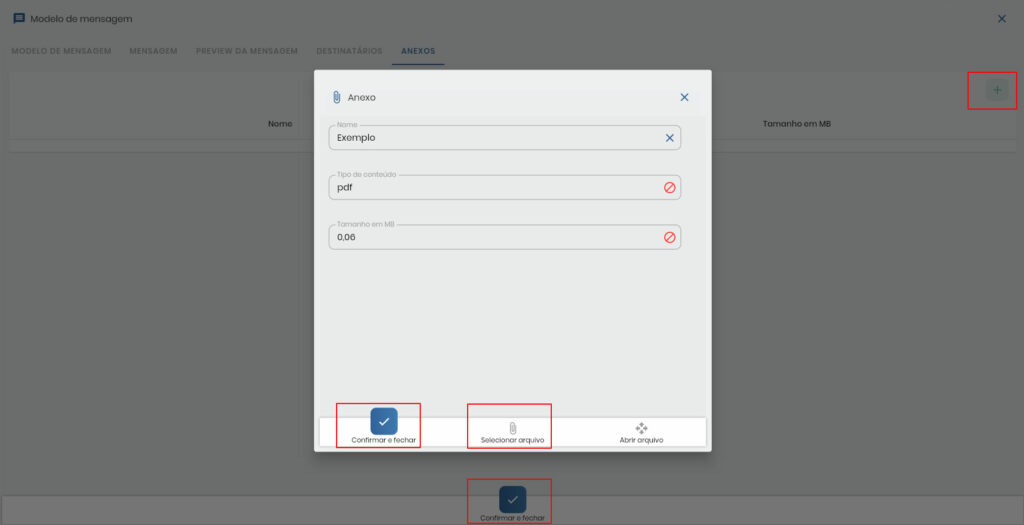
- Após selecionar o arquivo, clique em Confirmar e fechar.
- Em seguida, clique em Confirmar e fechar novamente, mas agora na tela de modelo de mensagem.
- Você será direcionado para a tela de modelo de mensagem padrão, será necessário Confirmar e fechar novamente.
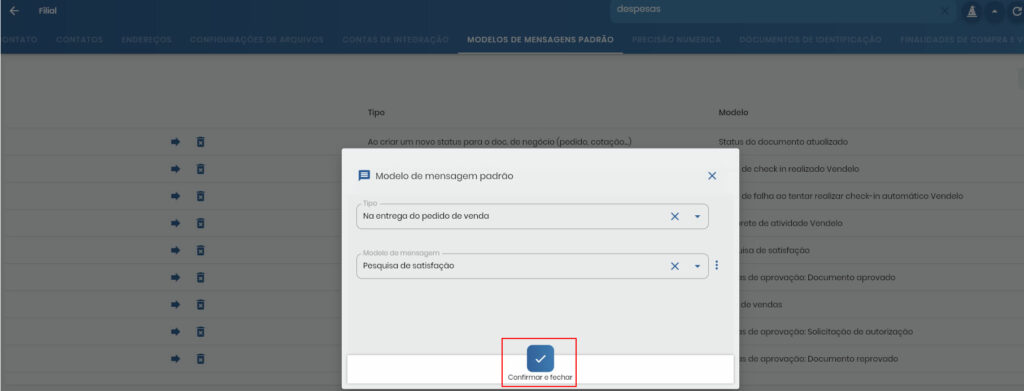
- Depois de confirmar o modelo de mensagem padrão, avance até ser possível salvar os dados da filial padrão.
Precisão numérica
O item precisão numérica permite configurar a quantidade de casas decimais para cada tipo de campo numérico exibido no sistema. Entre eles:
- Tipo soma, exemplo o valor total de um pedido.
- Tipo preço, exemplo o preço unitário de um produto.
- Tipo percentual, exemplo o percentual de imposto de um produto.
- Tipo quantidade, exemplo a quantidade de um produto solicitada no pedido.
Atenção, o Vendelo irá se basear sempre na precisão numérica da filial padrão, não sendo necessário preencher estes dados para as demais filiais caso existam.
Só edite estes valores na implantação e definição do ambiente da empresa, apesar do Vendelo permitir edições futuras, o resultado de relatórios poderá sofrer perda de precisão.
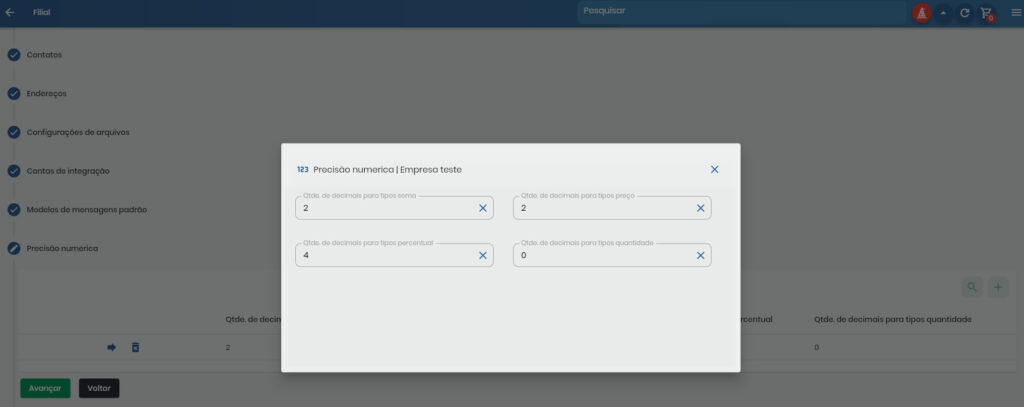
Documentos de identificação
Os documentos de identificação serão utilizados na emissão de documentos fiscais, em integrações, relatórios ou em qualquer outro ponto que seja necessário identificar a filial de forma única.
- Clique em adicionar e preenche os campos necessários.
- Selecione o tipo de documento, se o tipo que deseja não for encontrado na lista fornecida pelo Vendelo, adicione um novo tipo clicando sobre o ícone de opções no canto direito.
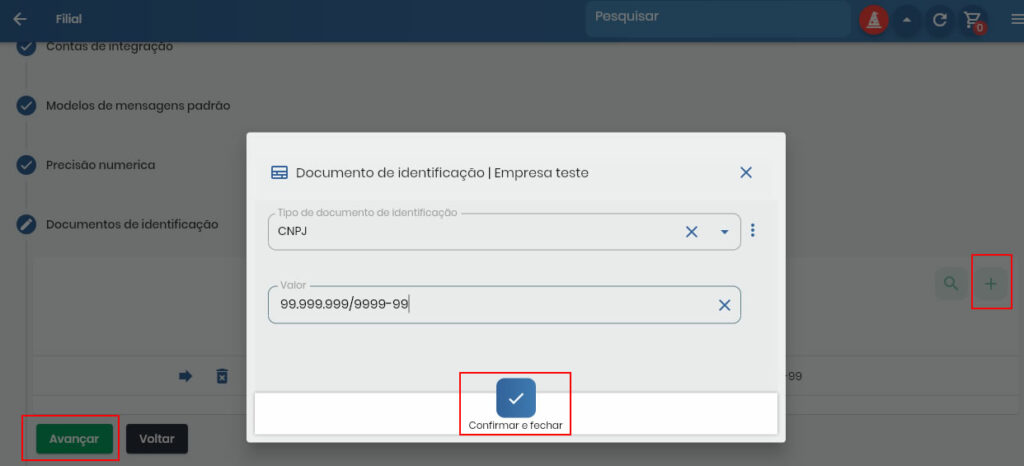
- Lista de tipos pré-cadastrados pelo Vendelo.
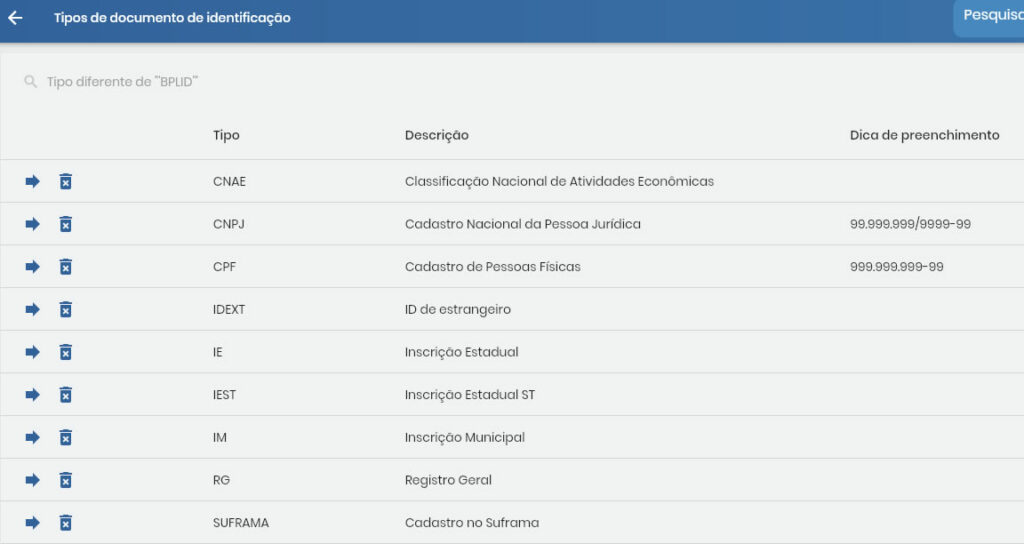
Finalidades de compra e venda
As finalidade de compra e venda são necessárias para identificar as operações e serão solicitadas na inclusão de cada item dos pedidos e cotações. Elas também poderão ser relacionadas aos cadastros de clientes para facilitar seu preenchimento.
Atenção, o Vendelo irá se basear sempre nas finalidades de compra e venda da filial padrão, não sendo necessário preencher estes dados para as demais filiais caso existam.
Então, imagine que você está vendendo um item e enviando outro como brinde. Neste exemplo, você teria dois itens no mesmo pedido com finalidades de venda e condições de pagamentos diferentes.
Para adicionar uma nova finalidade, siga os seguintes passos:
- Clique sobre o botão adicionar finalidade.

- Forneça um nome para finalidade, exemplo, Venda padrão ou Brinde.
- Selecione uma condição de pagamento, caso não exista você poderá criar uma condição nova através do menu de opções localizado no canto direito do campo. Está condição de pagamento será utilizada por padrão em casos onde não exista uma condição relacionada ao cliente no momento da inclusão de pedidos e cotações.
- Selecione uma lista de preços, que também será utilizada caso não exista uma pré-configurada no cadastro de clientes em inclusões de pedidos e cotações.
- Informe se o item (produto ou serviço) será gratuito. Se informado como sim, o preço será omitido, se não, o preço será fornecido pelas listas de preço relacionadas no cadastro de clientes ou das finalidades de compra e venda.
- Informe se a finalidade será padrão para o Vendelo ou não. A finalidade padrão será utilizada quando o Vendelo não encontrar uma finalidade relacionada ao cadastro de clientes na inclusão de pedidos e cotações.
- Por último, clique em Confirmar e fechar e em seguida avance até que o Vendelo permita que você salve as alterações feitas para a filial padrão.
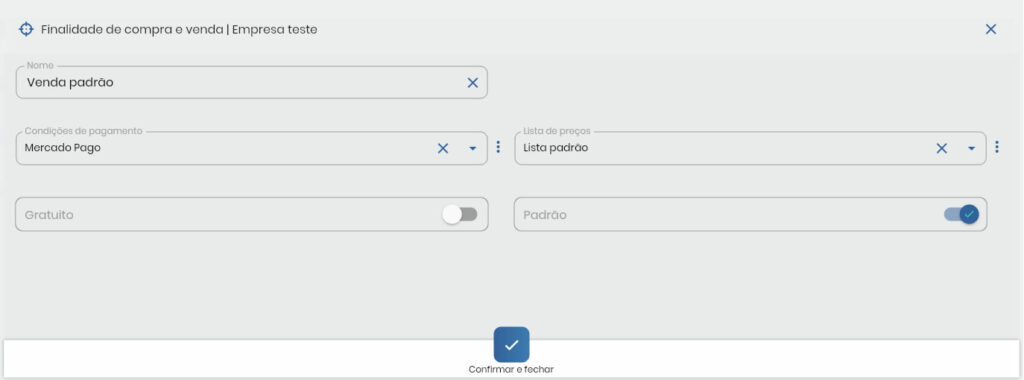
Série de documentos
As séries de documentos serão utilizadas pelo Vendelo para garantir características únicas para cada tipo de documento de negócio.
Atenção, o Vendelo irá se basear sempre nas séries de documentos da filial padrão, não sendo necessário preencher estes dados para as demais filiais caso existam.
Para editar um série, clique sobre o botão ver mais ou em adicionar para a inclusão de uma nova. Salientando que estas informações devem ser editadas com cautela, pois podem gerar documentos com números duplicados.
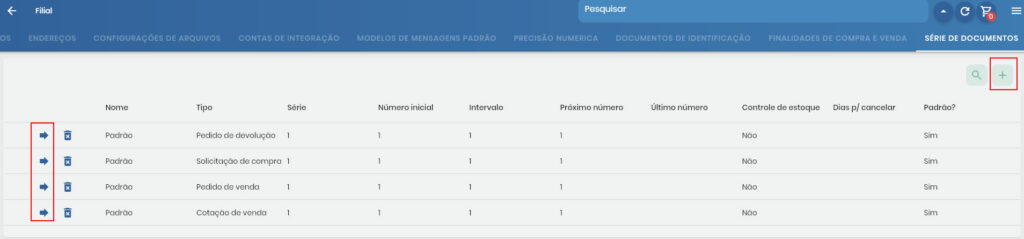
- Forneça um nome para identificação da série.
- Em tipo, selecione o tipo de documento de negócio.
- Em série, número inicial e intervalo, forneça números validos. Por padrão estes campos serão iniciados com o valor 1 pelo Vendelo.
- O próximo número não deve ser editado, pois o Vendelo irá aumentar este valor na inclusão de cada documento.
- Já o campo último número deverá ser preenchido somente quando uma nova série for criada para substituí-la.
- O campo controle de estoque, se preenchido com o valor sim e em casos onde exista integração com ERPs, irá forçar checagens de estoque no momento da inclusão do tipo de documento da série. Caso a quantidade informada no documento seja maior que a quantidade disponível em estoque, o usuário receberá um alerta e será impedido de continuar.
- O campo “número de dias para cancelar um documento” deve ser utilizado para realizar cancelamentos automáticos de documentos que possuam condições de pagamento com checkout on-line. Imagine que um cliente do B2B tenha criado um pedido, mas não finalizou o mesmo com o pagamento on-line, quando atingido o limite de dias configurado, o Vendelo cancelaria automaticamente o mesmo e informaria os envolvidos através das mensagens automáticas de atualização de status.
- Por fim, clique em confirmar e fechar e avance até que o Vendelo permita salvar as alterações da filial padrão.